iPhoneの画面をテレビに出力できない場合、いくつかの原因が考えられます。それぞれの原因に対する具体的な対策・対処法を詳しく解説します。
🔍 よくある原因とその対処法
① 接続方法の選択ミス(有線 or 無線)
📌 対策:
- 有線接続:Apple純正の「Lightning – Digital AVアダプタ(HDMI)」を使用して、テレビとiPhoneをHDMIケーブルで接続します。
- ※類似の安価な非純正アダプタではうまく表示されないことがあります。
- 無線接続(AirPlay):テレビ側がAirPlay 2対応またはApple TVが接続されていることが前提。
- 対応していない場合は画面ミラーリングができません。
② iPhoneに「信頼」設定がされていない
📌 対策:
- iPhoneをテレビやアダプタに接続したとき、「このデバイスを信頼しますか?」という表示が出たら、必ず「信頼する」を選択してください。
③ テレビ側の入力切替が間違っている
📌 対策:
- テレビのリモコンで「入力切替(HDMI1 / HDMI2など)」を正しく選んでいるか確認。
- HDMIポートの位置とリモコンの入力チャンネルが一致していないと映りません。
④ テレビやアダプタの不具合・電力不足
📌 対策:
- Apple純正アダプタは電源が必要です。「Lightningポートに充電ケーブルを挿して」使う必要があります。
- 長時間使っていたり、iPhoneのバッテリー残量が低いと動作が不安定になることも。
⑤ AirPlayがうまく動作していない(無線接続の場合)
📌 対策:
- iPhoneとテレビ(またはApple TV)が同じWi-Fiネットワークに接続されているか確認。
- iPhoneの「コントロールセンター」→「画面ミラーリング」から接続先が表示されているか確認。
⑥ 著作権保護(HDCP)によって一部の映像が映らない
📌 対策:
- Amazon Prime、Netflixなどの一部動画はHDCP制限により画面が表示されない場合があります。
- 写真アプリやSafariでの再生なら問題なく映ることが多いです。
✅ チェックリスト(原因を特定するための簡易確認)
| チェック項目 | 内容 |
|---|---|
| アダプタはApple純正 or MFi認証? | ✔ |
| HDMIケーブルは正常か、他の機器でも映るか? | ✔ |
| テレビの入力切替は合っているか? | ✔ |
| iPhone側で「信頼」を許可しているか? | ✔ |
| iOSは最新バージョンか? | ✔ |
| Wi-Fiは同じネットワークか?(AirPlay) | ✔ |
| 映らないのは特定の動画アプリだけか? | ✔ |
🔧 それでも解決しない場合は?
- 他のHDMIケーブルやポートを試す。
- iPhoneやテレビの再起動をしてみる。
- Apple公式サポートまたはテレビメーカーのサポートに連絡。



コメント